
Недорогая альтернатива Photoshop. Это то, чем может быть Affinity Photo 2. В практических испытаниях она работала неплохо, но программа не лишена недостатков.
Даже если современные камеры и мобильные телефоны выдают все более качественные снимки многие пользователи хотели бы немного подправить их или собрать панораму из нескольких снимков. Это работа для графического редактора — лучшая программа на сегодняшний день пока Photoshop CC. Но есть и дешевые альтернативы, такие как Affinity Photo. Программа недорогая, но имеет много возможностей для редактирования.
Affinity Photo 2 — остается очень дешевым:

В отличие от большинства профессиональных программ, у Affinity Photo 2 нет платной подписки, только покупные версии: они стоят у производителя по цене 8000 рублей для Windows или macOS и от 5000 рублей для версии для iPad (через App Store для iPadOS). Если вы хотите использовать Affinity Designer 2 и Affinity Publisher 2 в дополнение к Affinity Photo 2, самый дешевый вариант универсальная лицензия, она стоит от 18000 рублей и включает все три программы для ПК, Mac и iPad. Affinity Photo можно опробовать бесплатно в течение 30 дней после регистрации по электронной почте.
Работа в Affinity Photo 2:
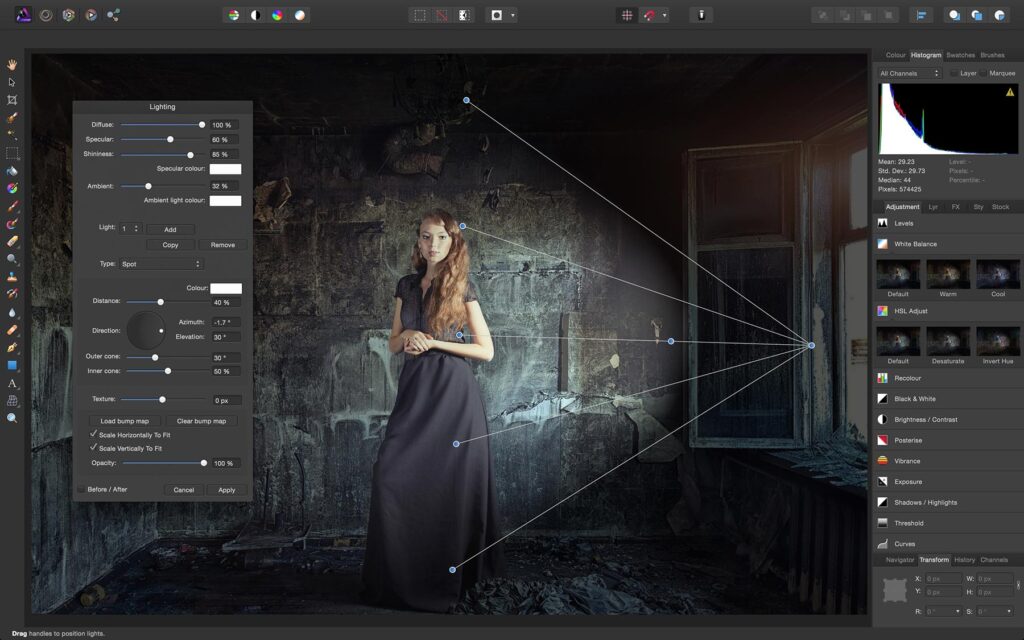
Интерфейс Affinity Photo 2 очень похож на интерфейс своего предшественника Affinity Photo. Если вы обновитесь с версии 1, вы очень быстро сориентируетесь. Если вы раньше не работали в одном варианте программ, вы должны ознакомиться с концепцией работы. Экран программы разделен на пять модулей, которые можно выбрать, щелкнув по верхней панели инструментов. Эти модули называются «Персонажи». Наиболее важным является Photo Persona, в котором выполняется большинство рабочих шагов. Четыре других персонажа берут на себя специальные задачи: «Пластика» (для отчуждения и искажения отдельных частей изображения, «Обработка» (для обработки файлов RAW), «Тональное отображение» (для придания готовым фотографиям определенного вида) и Экспорт (например, для сохранения определенных частей изображения по отдельности). Если вы хотите переключиться с одного персонажа на другой, вы должны сохранить все сделанные изменения или отменить их, нажав кнопку «Отмена».

Тщательно редактируйте фотографии RAW:
Affinity Photo 2 автоматически переключается в режим «Разработка» при открытии файла RAW. В случае изображений JPEG пользовательский интерфейс также можно вызвать через панель инструментов. Небольшое, но очень полезное дополнение к Affinity Photo 2 — это возможность сохранять настройки обработки в виде слоя, что позволяет настроить обработку файлов RAW позже при редактировании фотографии. Affinity Photo не конкурирует с Photoshop, когда речь идет об исправлении так называемых сходящихся линий, например, при панорамировании камеры вверх, чтобы сделать полный снимок дома. Здесь Affinity Photo 2 предлагает ручное искажение только по четырем углам изображения, Photoshop CC также может автоматически исправлять сходящиеся линии и другие искажения.
Помощники, функции:

Большая часть обработки изображений сегодня зависит от помощников, которые помогают пользователю выполнять многие этапы обработки полностью автоматически. Вместо этого Affinity Photo 2 предлагает вспомогательные функции, но они несколько скрыты. Стоит навести указатель мыши на отдельные символы на панели инструментов и Affinity Photo 2 показывает краткое пояснение или хотя бы выдает ссылку на автоматическую функцию, например автоматический баланс белого, которая автоматически корректирует баланс белого одним щелчком мыши.
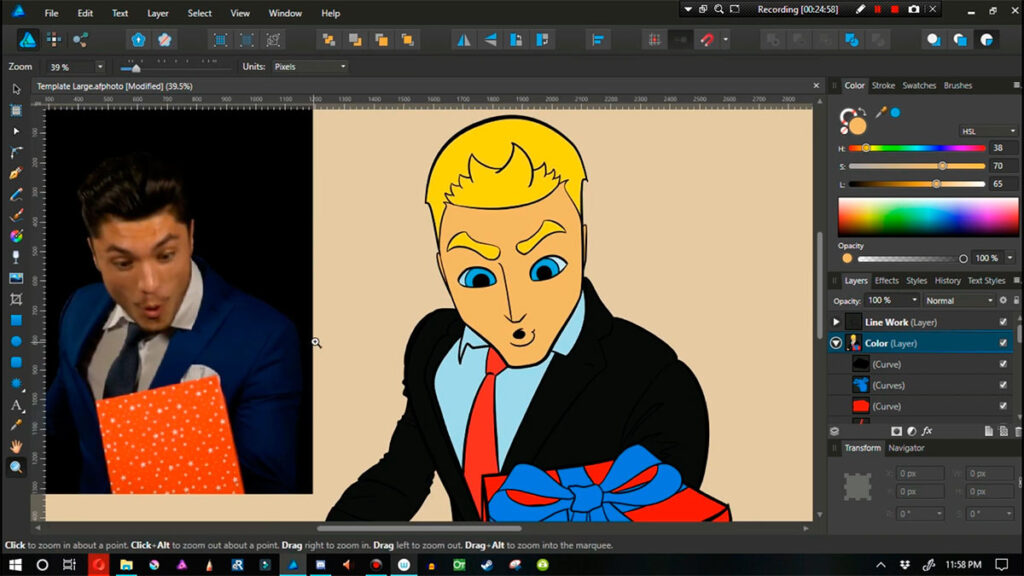
Особенно полезна функция помощника по рисованию, которая автоматически заполняет почти неизбежные пробелы по краям при создании панорам. Это реальное преимущество, потому что значительно сокращает обрезку панорам после сборки. Живые функции Affinity Photo 2 являются новыми, например, для маскирования частей изображения — здесь можно позже исправить ранее сделанные изменения, например, во время последующей обработки с помощью Photo Persona. Также с Affinity Photo 2 можно в фотографию добавлять или удалять любые объекты.
Affinity Photo 2 — недостаток:
Многие программы редактирования изображений облегчают фотографам просмотр своих записей и выбор нужных изображений для редактирования. Либо с помощью обзорного дисплея для отдельных папок, такого как Adobe Bridge (поставляется бесплатно с Photoshop CC), либо с помощью библиотек (часто также называемых каталогами), которые предлагают функции фильтрации, например, для отображения изображений только за определенный период времени или из определенных камер. Это не работает с Affinity Photo 2 — там нет управления фотографиями. Если вы хотите отредактировать сразу несколько изображений, вы можете выбрать их в диалоговом окне «Открыть файл» или просто перетащить несколько фотографий из проводника Windows или Finder macOS в программу.
Вывод, возможности Affinity Photo 2:
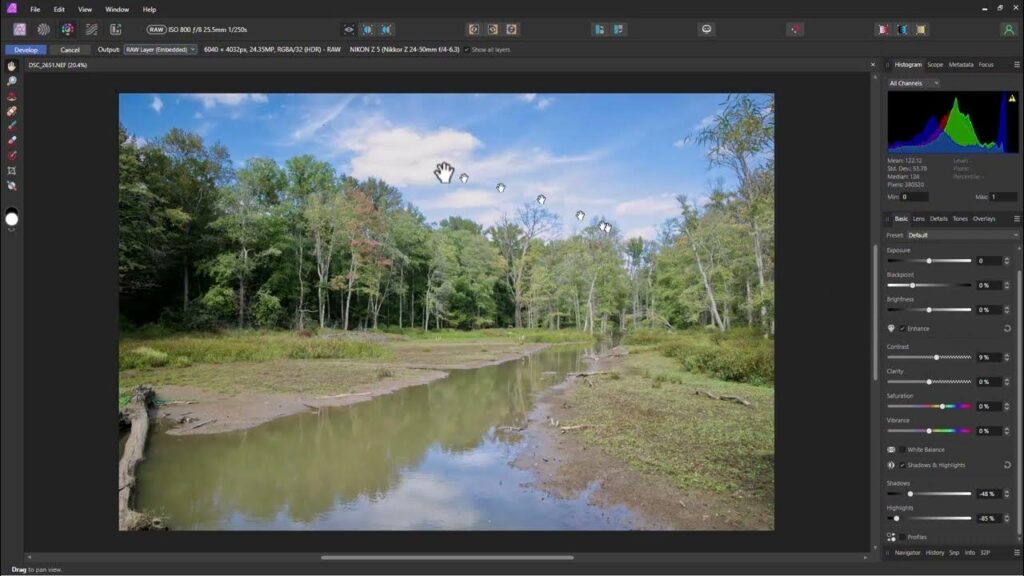
Во втором издании Affinity Photo также остается дешевой и очень хорошей альтернативой Photoshop CC. Affinity Photo 2 также не может предложить полный набор функций топ-программы, но большинство задач по редактированию изображений можно выполнить почти так же хорошо и так же быстро. Программа позволяет очень легко создавать панорамы или HDR-фотографии, а с помощью Develop Persona фотографии в формате RAW можно обрабатывать очень точно, при желании даже позже корректировать. Новые живые маски позволяют особенно тонко маскировать недостатки полученных изображений без особых усилий. Однако остается один недостаток в Affinity Photo 2 — отсутствует управление изображениями. Вы не можете ни создавать библиотеки, ни просматривать все фотографии в папке в обзоре.
Автор: admin


































